Các tài liệu được lưu trữ dưới dạng PDF với đa dạng ngôn ngữ như Anh, Trung, Nhật khiến người dùng đau đầu vì mất nhiều thời gian và khó dịch sang tiếng Việt. Vậy có cách nào để dịch file PDF nhanh chóng không? Bài viết này sẽ giới thiệu cho bạn bốn công cụ giúp bạn làm việc đó nhanh chóng và hiệu quả nhất hiện nay.

1. Dịch File PDF với Google Translate
Google Translate là công cụ dịch văn bản miễn phí phổ biến hiện nay và tương thích với mọi hệ điều hành. Để dịch một file PDF từ tiếng Anh sang tiếng Việt hay bất kỳ ngôn ngữ nào khác, bạn nên thực hiện các bước sau:
Bước 1: Truy cập https://translate.google.com/.
Bước 2: Chọn “Tài liệu”, sau đó “Tìm tệp trên máy tính của bạn”.
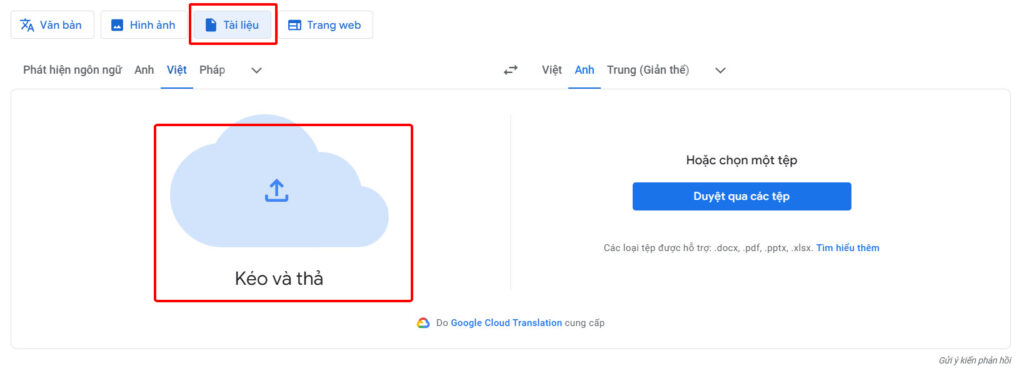
Bước 3: Chọn file PDF tiếng Anh và nhấn “Dịch” để chuyển sang tiếng Việt.
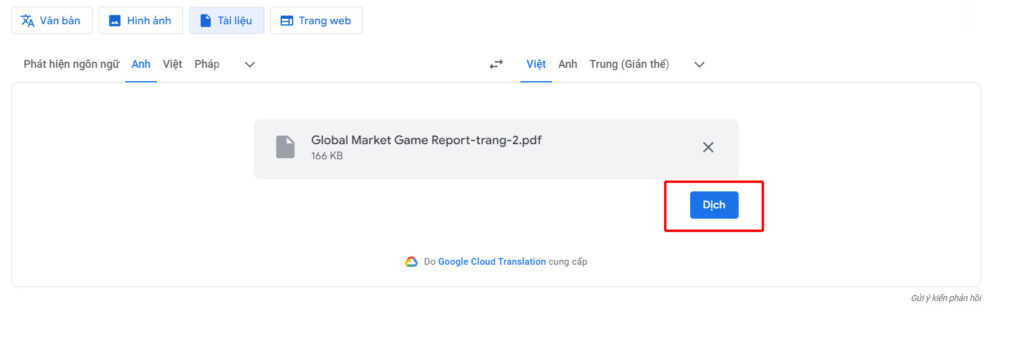
2. Doctranslate-Website dịch file PDF hiệu quả
Doctranslate.io cung cấp giải pháp dịch thuật đa ngôn ngữ, giữ nguyên định dạng của file sau khi chuyển đổi và dịch một cách nhanh chóng và chính xác.
Bước 1: Truy cập website Doctranslate.io, và tải file bạn muốn dịch lên.
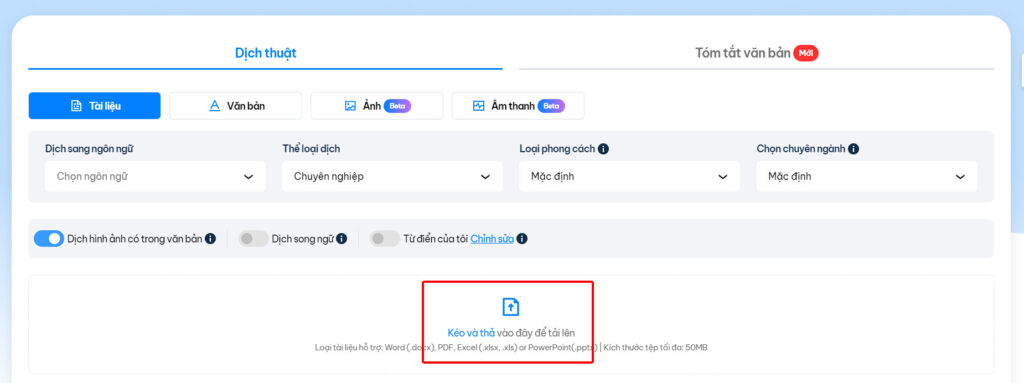
Bước 2: Chọn “ngôn ngữ đích”, tùy chỉnh “thể loại dịch”, “loại phong cách”, “chọn chuyên ngành”, “dịch hình ảnh trong văn bản” hoặc “dịch song ngữ”.
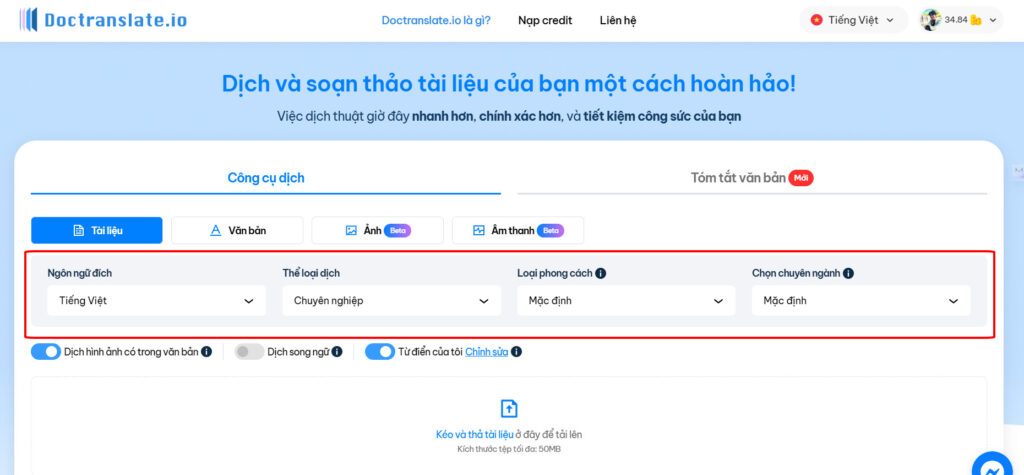
Bước 3: Kiểm tra số credit và “Nhấn dịch ngay”
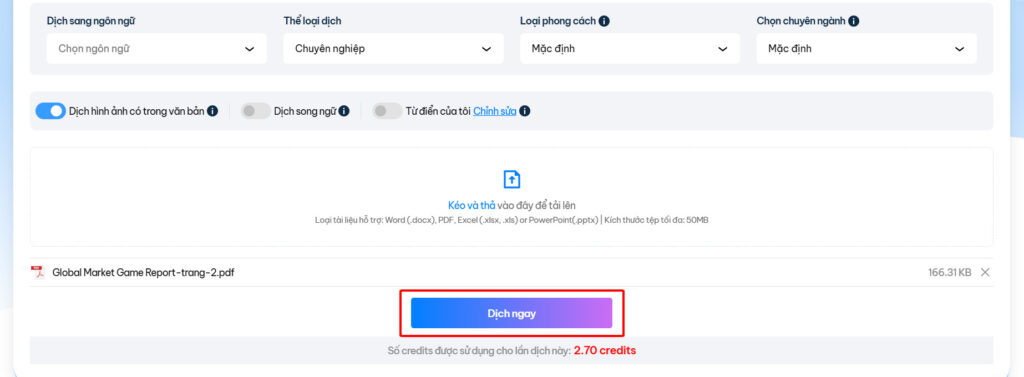
3. Dịch file định dạng PDF với phần mềm Foxit Reader
Foxit Reader, tương thích với nhiều hệ điều hành như Windows, MacOS và Linux, là một phương pháp phổ biến để dịch file dạng pdf từ tiếng Anh sang tiếng Việt . Ngoài ra, phần mềm Foxit Reader nhanh chóng dịch tài liệu sang nhiều ngôn ngữ khác.
Bước 1: Tải Foxit Reader từ https://foxit-reader.vi.softonic.com/ và cài đặt.
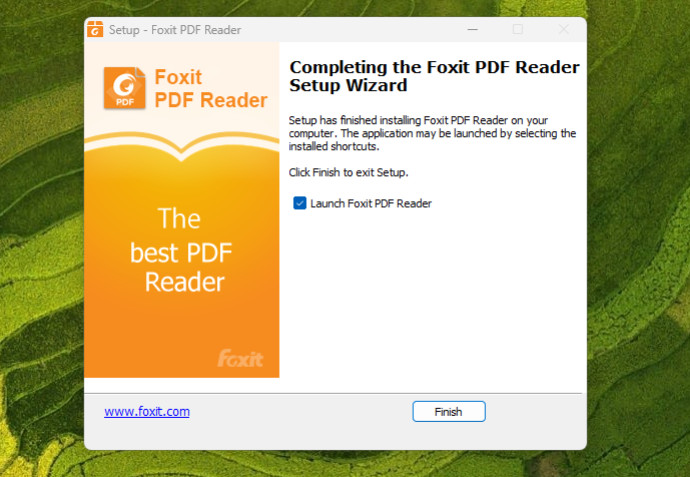
Bước 2: Bạn mở Foxit Reader và nhấn vào biểu tượng ở góc bên phải phía trên giao diện. Để đăng nhập và sử dụng các tính năng, bạn chọn “Sign In”. Nếu bạn chưa có tài khoản Foxit Reader, nhấn vào “Create a new account” để điền thông tin đăng ký.
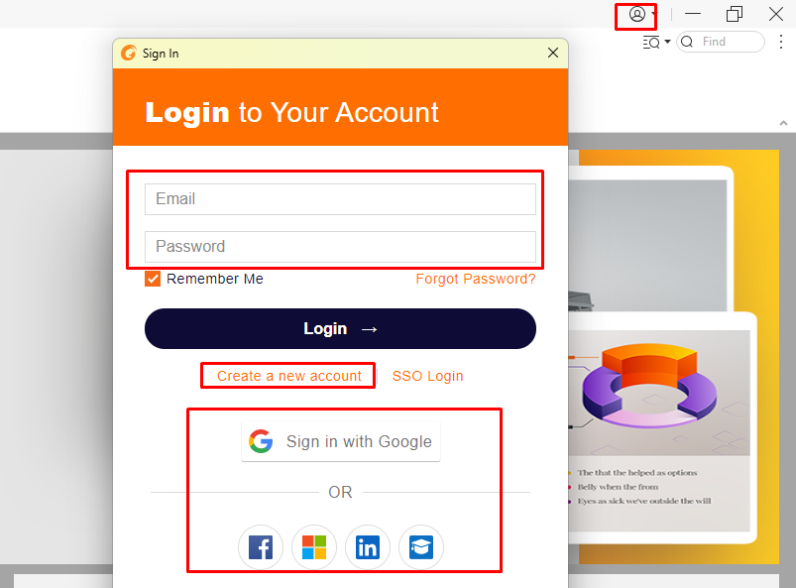
Bước 3: Chọn “Preferences” và sau đó “Cloud Reading”. Chọn “Vietnamese” và “OK” để dịch.
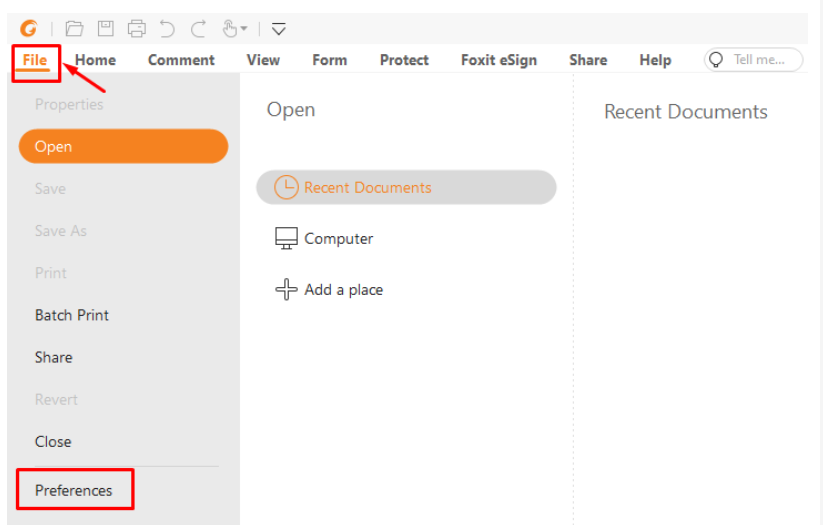
Bước 4: Tiếp theo, bạn nhấn vào tab “Extras” sau đó chọn “Translate” phía dưới. Sau đó, bạn rê chuột xuống phần văn bản tiếng Anh cần dịch để bôi đen. Lúc này, hệ thống sẽ dịch sang tiếng Việt và hiển thị ở khung bên dưới

4. Dịch Online với OnlineDoc Translator
OnlineDoc Translator hỗ trợ dịch các file PDF hoặc các định dạng khác như doc,docx,xls,các tập tin như xlsx, ppt và pptxcác tệp.odt,.odp,ods, Với những cải tiến không ngừng, OnlineDoc Translator giúp dịch văn bản nhanh chóng đồng thời duy trì bố cục và định dạng ban đầu.
Để dịch một file PDF, hãy thực hiện các bước sau:
Bước 1: Truy cập https://www.onlinedoctranslator.com/en/ và nhấn “Translate now”.
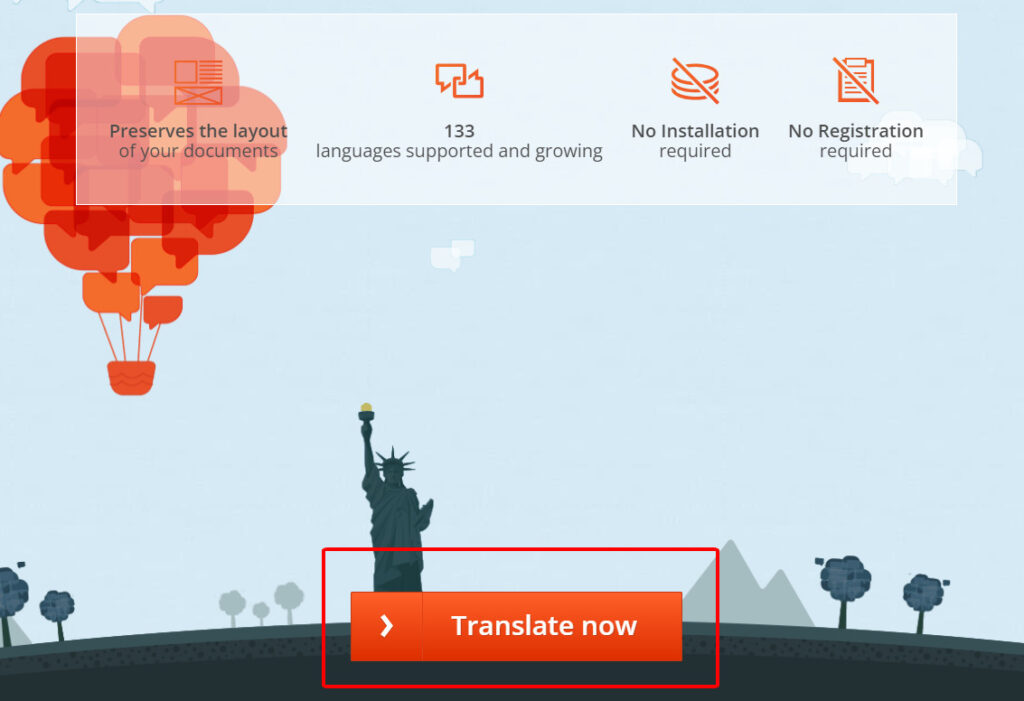
Bước 2: Bạn nhấn vào “Upload File” trên màn hình để tải file PDF cần dịch sang tiếng Việt lên.
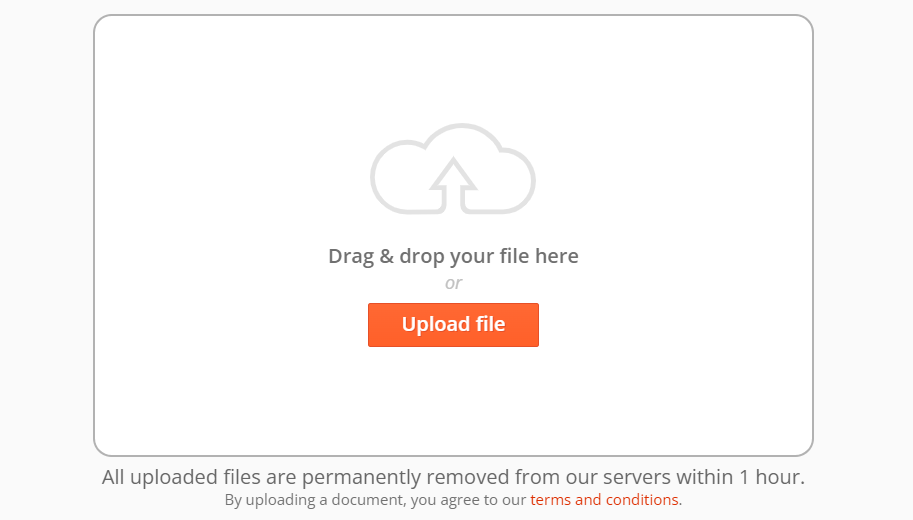
Bước 3: Chọn “English” dịch sang “Vietnamese”, nhấn “Translate”. Tải file đã dịch về thiết bị sau khi quá trình dịch hoàn tất.
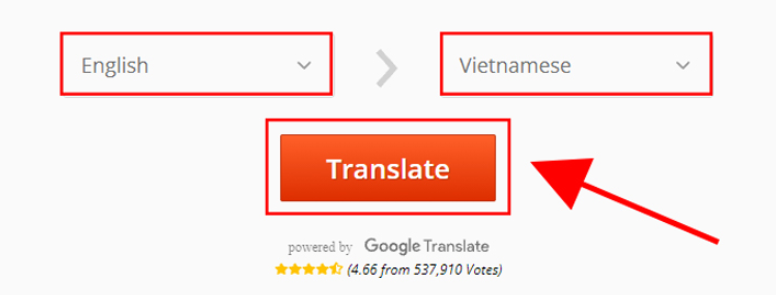
5. Lời kết
Hy vọng rằng, những hướng dẫn chi tiết và dễ hiểu này sẽ hỗ trợ bạn trong việc dịch tài liệu một cách nhanh chóng và chính xác. Bạn có thể lựa chọn công cụ phù hợp với nhu cầu cụ thể của mình, dựa trên tính năng và sự tiện lợi mà mỗi công cụ mang lại. Dù bạn là sinh viên, nhà nghiên cứu, người làm việc trong lĩnh vực thương mại hay chỉ đơn giản là muốn hiểu rõ nội dung của một tài liệu tiếng Anh hay bất kỳ ngôn ngữ nào khác, những công cụ này sẽ là trợ thủ đắc lực trong việc chinh phục ngôn ngữ và mở rộng kiến thức của bạn.


